In diesem Artikel will ich euch zeigen, wir ihr auf eurem Android Smartphone ein den VPN-Client einrichtet. Dies kann zum Beispiel nützlich sein, wenn man mit dem Gerät auf das Firmennetzwerk zugreifen muss.
Zuerst müssen wir in das Menü wechseln. Dafür klicken wir unten rechts auf das Feld mit den vielen Quadraten.
In diesem Menü müssen wir nun den Punkt Einstellungen auswählen.
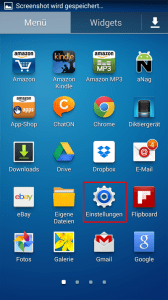
In den Einstellungen suchen wir den Punkt Weitere Einstellungen und wählen diesen aus.
Hier haben wir nun ganz am Ende der Liste den Punkt VPN. Diesen wählen wir nun auch aus.
Nun haben wir den VPN Client auf unserem Android Gerät aufgerufen. Wir wollen nun eine neue Verbindung hinzufügen. Dafür tippen wir auf das Plus Symbol in der oberen rechte Ecke.
Nun können wir zuerst unserem VPN einen Namen geben. (Hier Arbeit) Als Typ wählen wir IPSec Xauth PSK aus. Das entspricht im wesentlichen dem Cisco IPSec Standard. Unter Server Adresse geben wir nun noch die IP Adresse des VPN Servers an.
Nun müssen wir noch den IPSec Identifier (die VPN Gruppe) und den IPSec Pre-shared Key (Shared Secret) angeben. Anschließend können wir auf speichern klicken.
Wenn wir nun auf unsere neue Verbindung tippen, wir ein neues Fenster geöffnet. Hier müssen wir nun unser Nutzername und Passwort eingeben. Anschließend tippen wir auf Verbinden.
Wir sehen nun das unter der Beschreibung der VPN Verbindung verbunden steht. Das sag uns das alles geklappt habt. Wenn wir eine bestehen VPN Verbindung haben, können wir das auch an dem Schlüssel im Tray oben sehen.
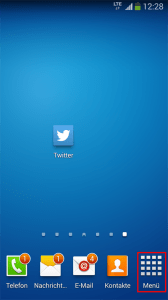
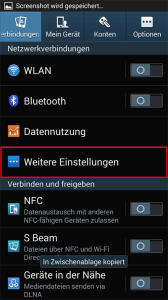
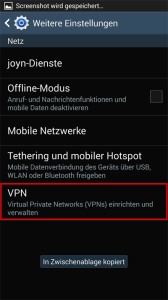
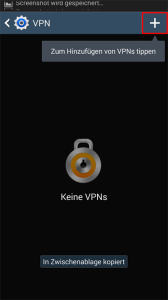
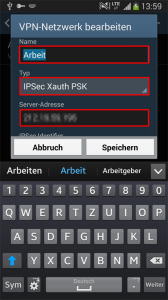
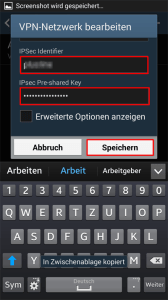
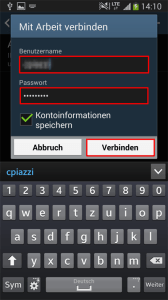
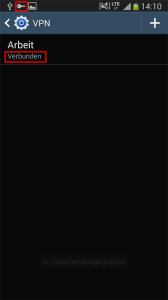
Schreibe einen Kommentar